Epic Games Instalador en línea Problema EOS ERR 1603 FIJO
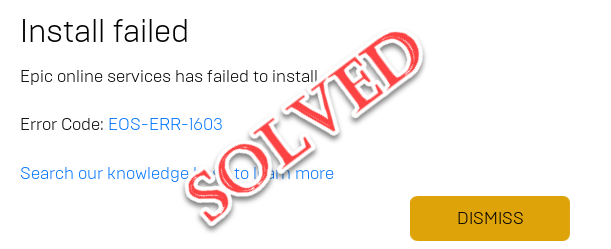
- 4718
- 943
- Sra. María Teresa Rentería
¿Estás viendo el EOS ERR 1603 al instalar un juego comprado en el instalador de juegos épicos?? Si lo eres, no estás solo. Algunos otros usuarios también han exclamado que también han visto un tipo de problema similar al instalar el juego. La verdadera razón detrás de este problema molesto puede ser cualquier cosa, pero en la mayoría de los casos, el problema es con el servicio de instalador de Windows. Simplemente siga estas soluciones fáciles para resolver el problema en su computadora.
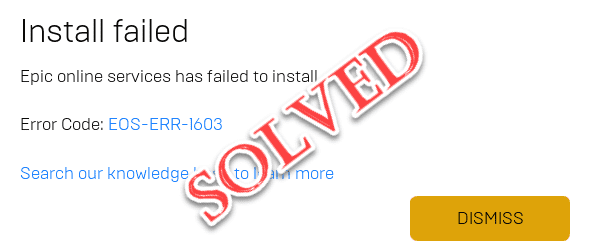
Tabla de contenido
- Fix 1 - Ejecute el lanzador de juegos épicos como administrador
- Fix 2 - Verifique el permiso de lectura/escritura del lanzador de juegos épicos
- FIX 3 - Habilitar el .Marco neto 3.5
- Arreglar 4 - Instale juegos épicos en la unidad de Windows
- FIJAR 5 - Instale el EOS manualmente
- FIJO 6 - Reinicie los servicios del instalador de Windows
- FIJO 4 - Vuelva a registrar el instalador de Windows
- Fix 5 - Actualice el lanzador de juegos épicos
Fix 1 - Ejecute el lanzador de juegos épicos como administrador
Puede repeler este problema simplemente ejecutando el lanzador Epic Games como administrador.
1. presione el Clave de Windows+S llaves juntas.
2. Entonces, escriba "Juegos épicos"En el cuadro de búsqueda. Solo, haga clic derecho en el "Lanzador de juegos épicos"Y haga clic en"Ejecutar como administrador".
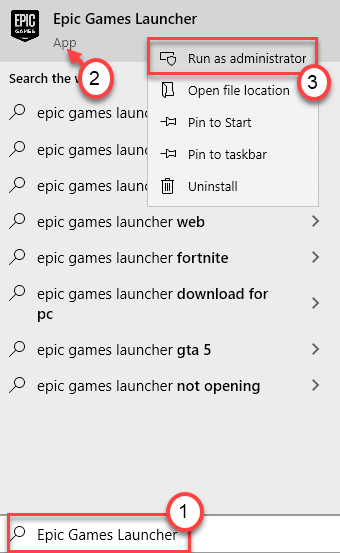
Esto debería ejecutar los juegos épicos con derechos administrativos. Intente instalar los servicios en línea nuevamente.
Fix 2 - Verifique el permiso de lectura/escritura del lanzador de juegos épicos
Este problema puede ocurrir si el lanzador carece de permiso adecuado de lectura-escritura.
1. Haga clic en el cuadro de búsqueda y escriba "Lanzador de juegos épicos".
2. Luego, haga clic derecho en el "Lanzador de juegos épicos"Y haga clic en"Abrir localización de archivo".
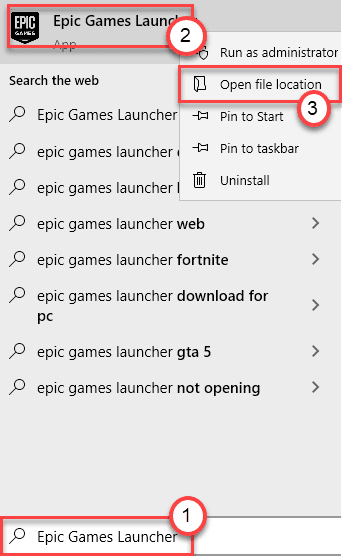
3. Ahora, haga clic derecho en el "Lanzador de juegos épicos"Y haga clic en el"Propiedades".
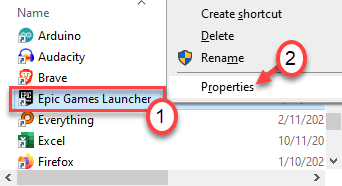
4. Ahora, toque el "Seguridad" pestaña.
5. Luego, haga clic en el "Editar"Para editar la configuración de seguridad.
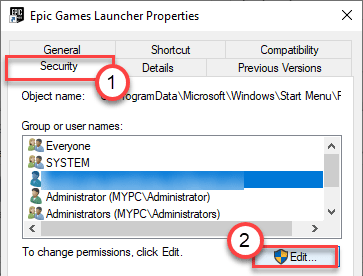
6. En la sección 'Grupo o Nombre de usuario:', seleccione el nombre de usuario de la lista.
7. Entonces, marcas el "Leer" y "Escribir"Cajas.
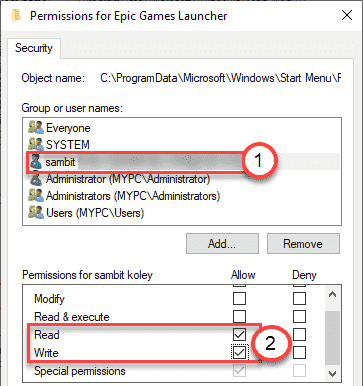
8. Después de eso, haga clic en "Aplicar" y "DE ACUERDO".
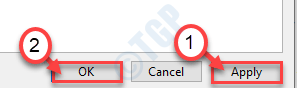
Además, intente instalar los servicios en línea épicos una vez más desde el lanzador de juegos épicos. Esta vez debería funcionar normalmente.
FIX 3 - Habilitar el .Marco neto 3.5
La falta de la .Marco neto 3.5 en la computadora puede causar este problema.
1. presione el Clave de Windows+R llaves juntas.
2. Entonces, escriba "características opcionales"Y golpear Ingresar.
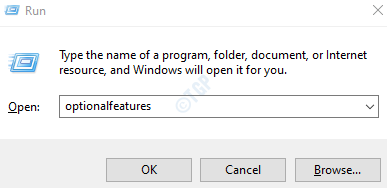
3. Ahora, controlar la caja junto al ".Marco neto 3.5 (incluye .Net 2.0 y 3.0)".
4. Luego, haga clic en "DE ACUERDO".
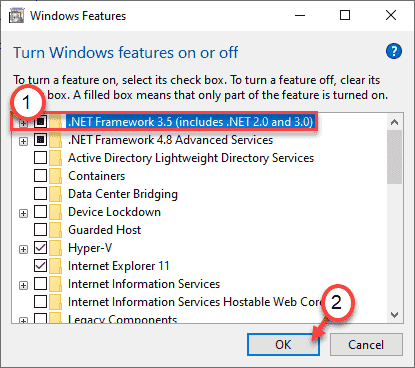
5. Además, haga clic en el "Descargue e instale esta función"Para instalar la función en su computadora.
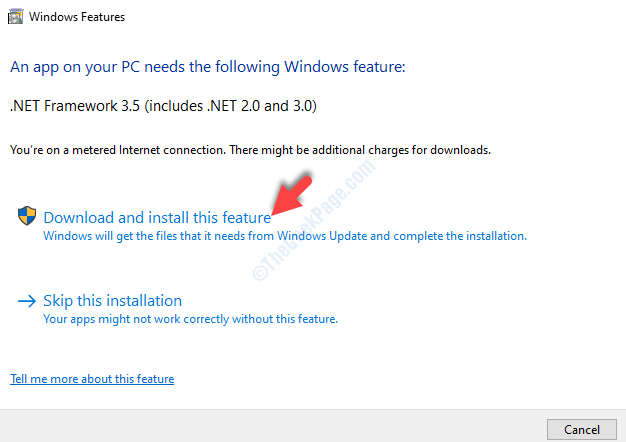
Una vez que termine el proceso, verá un aviso: "La siguiente función se instaló correctamente". Cierre la ventana del instalador.
Después de eso, reinicie su computadora e intente instalar los servicios en línea nuevamente.
Arreglar 4 - Instale juegos épicos en la unidad de Windows
Algunos usuarios han explicado que el problema no ocurre si el lanzador de juegos épicos está instalado en la misma unidad donde se instala Windows.
Entonces, le sugerimos que desinstale el lanzador de juegos Epic desde su computadora e instale lo mismo en el controlador C o donde tenga Windows.
FIJAR 5 - Instale el EOS manualmente
Puede instalar servicios en línea EPIC manualmente desde la ubicación de instalación.
1. Haga clic en el cuadro de búsqueda y escriba "Lanzador de juegos épicos".
2. Luego, haga clic derecho en el "Lanzador de juegos épicos"Y haga clic en"Abrir localización de archivo".
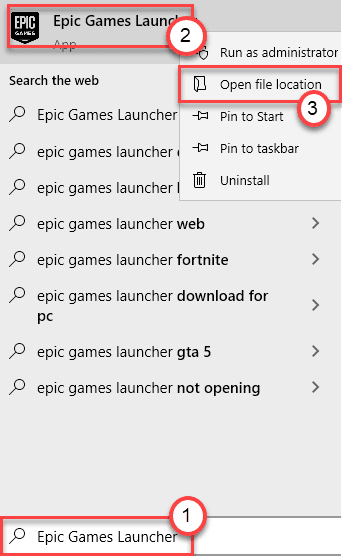
Esto abrirá la carpeta 'programas' dentro de la carpeta del menú de inicio.
3. De nuevo, haga clic derecho en el "Lanzador de juegos épicos"Y haga clic en el"Abrir localización de archivo".
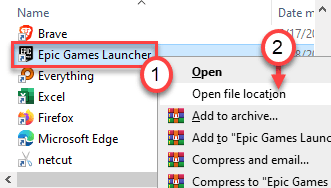
4. Entonces, ve a esta ubicación -
Juegos épicos \ Launcher \ Portal \ Extras \ Eos
5. En la carpeta EOS, encontrará el "Servicios en línea épicos".
6. Justo haga doble clic en él para iniciar el proceso de instalación.
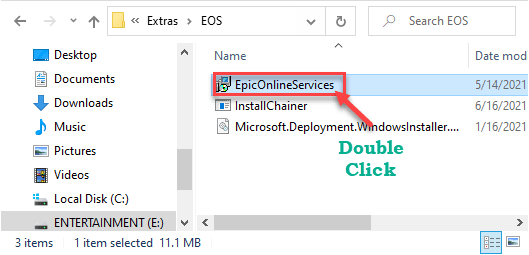
Siga las instrucciones mencionadas en la pantalla y complete el proceso de instalación.
Esto debería instalar de forma segura los servicios en línea épicos.
FIJO 6 - Reinicie los servicios del instalador de Windows
Reiniciar los servicios del instalador de la ventana debe hacer el trabajo.
1. Tienes que acceder a la terminal de ejecución. Tienes que presionar el 'Clave de Windows+R'Keys juntas.
2. Lo que necesita hacer a continuación es escribir este comando. Después, haga clic en "DE ACUERDO".
servicios. MSC
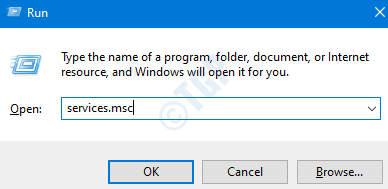
3. Después de eso, desplácese hacia abajo para averiguar el "instalador de ventanas" servicio.
4. Entonces, botón derecho del ratón en él y luego haga clic en "Comenzar"Para iniciar el servicio de instalación de Windows en su sistema.
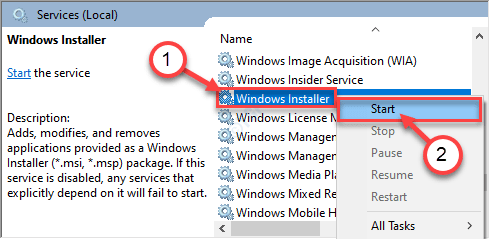
4. Una vez que se inicia el servicio del instalador de Windows, haga clic con el botón derecho en el "instalador de ventanas" servicio.
5. Esta vez, toque "Reanudar"Para reiniciar el servicio.
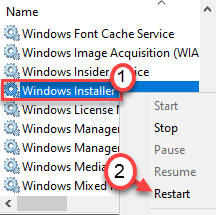
Esto debería reiniciar el servicio en su máquina.
Cierre la ventana de servicios e intente instalar los servicios en línea épicos.
FIJO 4 - Vuelva a registrar el instalador de Windows
Vuelva a registrar el instalador de Windows desde el símbolo del sistema.
1. Presione la tecla Windows y comience a escribir "CMD".
2. Ahora, haga clic derecho en el "Solicitante del sistema"Y toque"Ejecutar como administrador".
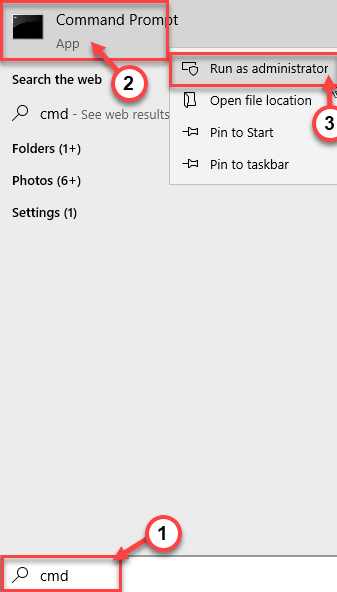
3. Copiar y pegar estos 4 comandos uno por uno y luego golpean Ingresar.
Esto no registrará y volverá a registrar el servicio del instalador de Windows desde dos ubicaciones diferentes.
%windir%\ system32 \ msiexec.exe /no register %windir %\ system32 \ msiexec.exe /regserver %windir %\ syswow64 \ msiexec.exe /no register %windir %\ syswow64 \ msiexec.exe /regserver

Cierre el símbolo del sistema.
Relanzar El lanzador de juegos épicos. Prueba esto de nuevo.
Fix 5 - Actualice el lanzador de juegos épicos
Compruebe si el lanzador de juegos épicos es el último o hay nuevas actualizaciones pendientes.
1. Abra el lanzador de juegos épicos en su computadora.
2. Después de abrir el lanzador de juegos épicos, haga clic en "Ajustes" en el lado izquierdo.
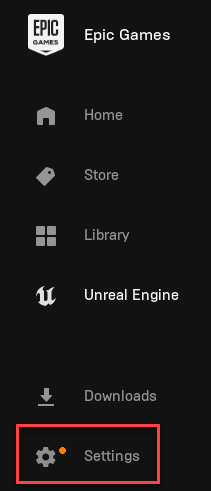
Epic Games Launcher descarga el último paquete en la computadora.
3. Luego, haga clic en el "Reiniciar y actualizar".
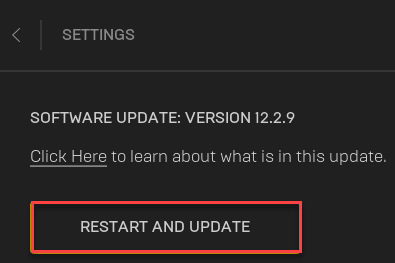
El lanzador de juegos épicos se actualizará y Reanudar automáticamente.
- « Corrección - Código de error 0x8007000d al instalar Windows Update
- Top 5 nuevas características introducidas en Windows 11 »

